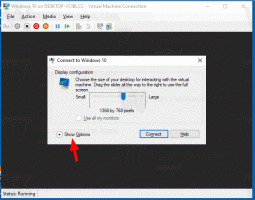Windows 10에서 파일 탐색기의 제목 표시줄에 프로세스 ID 추가
Windows 10 Anniversary Update에는 흥미로운 비밀 조정이 있습니다. 적용하면 파일 탐색기에 현재 열려 있는 창을 소유한 explorer.exe 프로세스의 프로세스 ID(PID)가 표시됩니다. 이 옵션을 활성화하고 사용하는 방법은 다음과 같습니다.
광고
제목 표시줄에 표시되는 PID는 폴더를 별도의 프로세스에서 열 수 있도록 하거나 Explorer.exe 앱에 대해 문서화되지 않은 /separate 스위치를 사용하는 사람들에게 매우 유용한 옵션입니다. 다음 문서를 참조하십시오.
Windows 10에서 별도의 프로세스로 파일 탐색기를 시작하는 방법
이제 제목 표시줄의 PID 정보가 필요한 프로세스를 식별하는 데 어떻게 도움이 되는지 살펴보겠습니다. 다음과 같이 활성화합니다.
- 열려있는 레지스트리 편집기.
- 다음 레지스트리 키로 이동합니다.
HKEY_LOCAL_MACHINE\SOFTWARE\Microsoft\Windows\CurrentVersion\Explorer
팁: 참조 한 번의 클릭으로 원하는 레지스트리 키로 이동하는 방법.

- 여기에서 새 32비트 DWORD 값을 만들고 이름을 지정합니다. ShowPidInTitle. 값 데이터를 1로 설정합니다.



참고: 당신이 64비트 Windows 버전 실행, 여전히 32비트 DWORD 값을 만들어야 합니다. -
Windows 10에서 로그아웃 이 조정으로 변경된 사항을 적용합니다.

또는 다음을 수행할 수 있습니다. Windows 10에서 탐색기 셸 다시 시작.
이제 파일 탐색기 앱의 제목 표시줄에 프로세스 PID가 표시됩니다.
이 PID를 사용하여 작업 관리자(또는 프로세스 ID를 표시할 수 있는 다른 프로세스 관리자)에서 적절한 프로세스를 빠르게 식별할 수 있습니다. 특정 explorer.exe 인스턴스를 종료하거나 분석해야 할 때 유용할 수 있습니다.
 이 트릭이 실제로 작동하는지 보려면 다음 비디오를 시청하십시오.
이 트릭이 실제로 작동하는지 보려면 다음 비디오를 시청하십시오.
팁: YouTube 채널을 구독할 수 있습니다. 여기.
참고: 이 기능은 공식적으로 발표되지 않았으며 언제든지 작동이 중지될 수 있습니다. 이것을 염두에 두십시오. 이 글을 쓰는 시점에서 Windows 10 빌드 14393에서 작동하도록 관리했습니다.
그게 다야